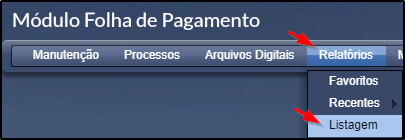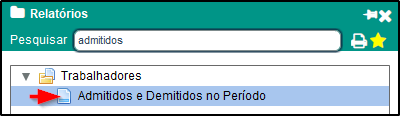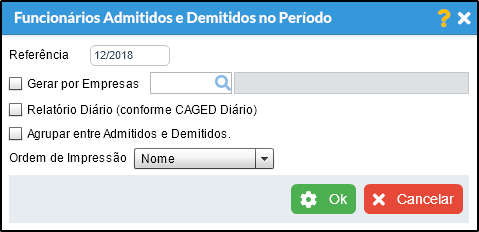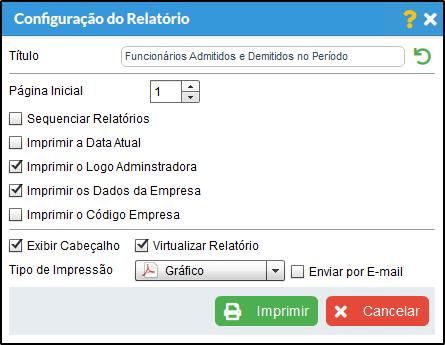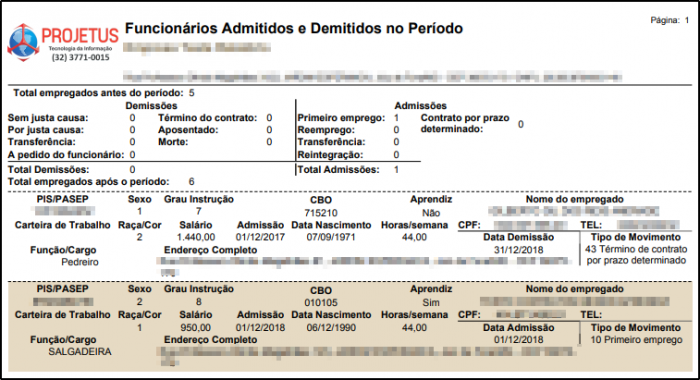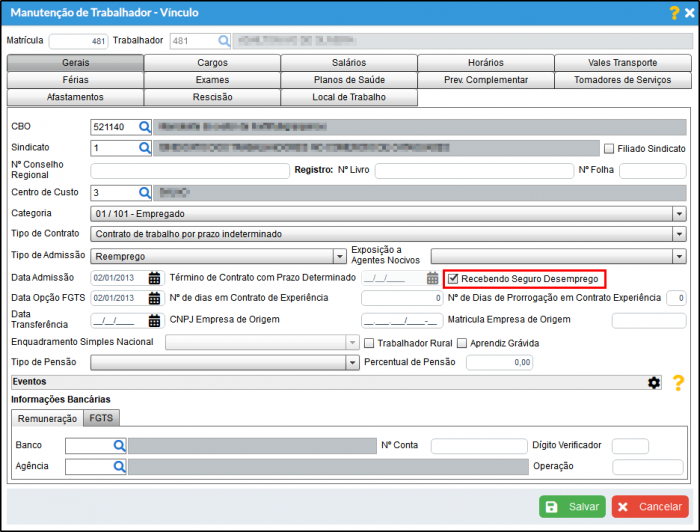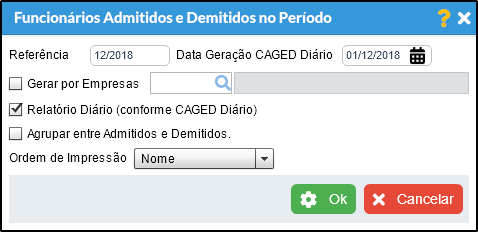Relatório - Admitidos e Demitidos no Período
Índice
Definição
Esse ajuda tem por finalidade auxiliar na emissão do Relatório Admitidos e Demitidos no Período.
Pré-requisitos
- Possuir pelo menos um trabalhador demitido ou admitido na referência informada na tela de Configuração do Relatório.
Observações
- Caso nenhum vínculo tenha sido demitido ou admitido no período o relatório não será gerado;
- O vínculo DEVE possuir o campo Tipo de Admissão preenchido para que o relatório seja gerado.
- Os vínculos devem possuir as categorias utilizadas no CAGED para serem impressos:
- 01 - Empregado
- 03 - Trabalhador não vinculado ao RGPS, mas com direito ao FGTS.
- 04 - Empregado - Prazo determinado (Lei n° 9.601/98).
- 07 - Menor Aprendiz (Lei nº 11.180/2005).
- 22 - C.I. - Contratado por outro C.I. equiparado a empresa ou por produtor rural pessoa física ou por missão diplomática e repartição consular de carreira estrangeiras.
Procedimento
a) Para emitir o relatório acesse o Módulo Folha de Pagamento > Relatórios > Listagem.
b) Na barra de pesquisa digite "admitidos" no grupo Férias clique em "Admitidos e Demitidos no Período".
c) Na tela "Funcionários Admitidos e Demitidos no Período" informe os campos abaixo e clique em "Ok".
- Informe a Referência, referência da movimentação (admissão/demissão).
- Marque Gerar por Empresas para gerar para múltiplas Empresas.
- Marque Relatório Diário (conforme o CAGED Diário). Será exibido um campo para informar a Data de Geração do GAGED diário.
- Marque Agrupar entre Admitidos e Demitidos, caso deseje imprimir os admitidos em uma página e os demitidos em outra.
- Escolha a Ordem de Impressão por admissão ou nome para ordenar os registros do relatório.
d) Informe a "Página Inicial", marque as opções que deseje exibir no cabeçalho e o "Tipo de Impressão" após, clique em "Imprimir".
e) O relatório impresso será como o exemplo abaixo.
Geração do CAGED Diário
a) Para gerar o Relatório de Admitidos e Demitidos no Período conforme o CAGED Diário, é necessário que a opção "Recebendo Seguro Desemprego" esteja marcada para o vínculo. Para realizar a conferência da informação acesse: Manutenção> Trabalhador> Vínculo.
b) Na tela "Funcionários Admitidos e Demitidos no Período" marque a opção "Relatório Diário (conforme CAGED Diário)" será habilitado o campo "Data Geração CAGED Diário" nele deverá ser informado o valor do campo "Data Admissão" do vínculo desejado. Clique em "Ok" para gerar o relatório.
Relação Código Descrição
Abaixo segue a tabela com a descrição valores que o relatório exibe para os campos Sexo, Raça/Cor e Grau de Instrução.
| Raça | |
|---|---|
| Código | Descrição |
| 1 | Indígena |
| 2 | Branca |
| 4 | Preta |
| 6 | Amarela |
| 8 | Parda |
| 9 | Não informado |
| Sexo | |
|---|---|
| Código | Descrição |
| 1 | Masculino |
| 2 | Feminino |
| Grau de Instrução | |
|---|---|
| 1 | Analfabeto |
| 2 | 5º Ano Incompleto - Antiga 4ª Série |
| 3 | 5º Ano Completo |
| 4 | 6º ao 9º Ano Incompleto |
| 5 | Ensino Fundamental Completo |
| 6 | Ensino Médio Incompleto |
| 7 | Ensino Médio Completo |
| 8 | Superior Incompleto |
| 9 | Superior Completo |
| 10 | Mestrado |
| 11 | Doutorado |
| Como no Caged não tem compatibilidade para Pós Graduação o código impresso é 9 | Pós Graduação Completa |